HTML等のソース編集が速くなる? 試してほしい5つの技
HTMLやCSS、プログラミングの編集速度を上げる上で、僕がやっていることをご紹介します。知らなかったら是非試してみてください。(全部知ってたらごめんなさい- -;)
日本語打つのは最後
まぁ、当たり前の技?ですね。サンプルなどをタイピングする際に半角と全角を切り替えていると、入力ミスが多くなるので、日本語の部分は飛ばして最後にまとめて入力しましょう。
下の例でいうとタイトルの部分は最後に入力です。
(この場合<h1></h1>と入力後、間にタイトルを入力)
Shiftキーと矢印キーを使いまくる
マウスドラッグの範囲選択は便利ですが時間効率は実は悪いです。そこでShiftキーと矢印キーを併用することで範囲選択を効率よくできる場面が多々あります。
Shiftキーを押しながら矢印キーを押すと、押した矢印方向の選択範囲が増えます。
例えば下のhrでalign=”center”の属性を消去したい場合は以下の手順で行います。
- マウスドラッグで範囲選択せずに、aの前でクリックしカーソルを置きます
- Shiftキーを押したまま、→を何度も押します(もしくは長押し)
1行選択は2つのキーを使い、複数行は矢印も併用
1行を丸ごと選択する際には「Home」「End」のキーを併用すると良い。例えば、上のhrタグを丸ごと削除したい場合などに利用します。
- 編集したい行のどこにでも良いのでカーソルを置きます
- Homeキーを押します。Homeキーは行頭にカーソルが移動します
- Shiftキーを押しながらEndキーを押します。Endキーは行末にカーソルが移動します(範囲選択が行全体となります)
※2の時にEndキー、3の時にHomeキーでもほぼ同様です。
更に複数行であれば、そのままShiftキーを押した状態で、上下の矢印を押すと上や下の行まで範囲選択が行われます。
単語の範囲選択はダブルクリックも便利
単語を選択する際には、その単語上でダブルクリックすると、その単語のみが選択されます。但し、この機能はソフトウェアによって挙動が異なるので注意です。
(例えばメモ帳だと日本語の単語はNGですが、他のテキストエディタだとOKとか)
ショートカットキーを利用する
ショートカットキーは日本語変換や半角全角変換の際に利用すると便利です。変換の際にF7からF10までのキーを何度も押すと、それぞれのキーに応じた変換を行ってくれます。
更に、何回か押すことによって、いろんな変換を行ってくれます。
| キー | 役割 | 変換時の特徴 |
|---|---|---|
| F7 | 全角カタカナへ変換 | 入力した文字を全角カタカナへ変換する。2回以上押すと後ろから変換前に戻る。 |
| F8 | 半角カタカナへ変換 | 入力した文字を半角カタカナへ変換する。2回以上押すと後ろから変換前に戻る。 |
| F9 | 全角英数へ変換 | 入力した文字を全角英数へ変換する。1回目は全部小文字。2回目は全部大文字。3回目は頭文字だけが大文字で後は小文字。4回目以降は1回目以降と同様の繰り返しとなります。 |
| F10 | 半角英数へ変換 | 入力した文字を半角英数へ変換する。1回目は全部小文字。2回目は全部大文字。3回目は頭文字だけが大文字で後は小文字。4回目以降は1回目以降と同様の繰り返しとなります。 |
確認の為の入力欄